今天就Auto cad2011安裝方法做個詳解,說的不周到的地方,大家包涵下。
1、 第一步
Auto cad2011安裝方法的第一步,首先去下載好Auto cad2011簡體中文版的程序包,可以用迅雷或者電驢下載,安裝包差不多2.74G,還是比較大的,詳細下載地址這里就不贅述了,詳細請看AutoCAD2011簡體中文版下載這個文章,我是用迅雷在公司下載的,公司的帶寬是10M光纖,下載速度還是很快的!
2、 第二步
Auto cad2011安裝方法的第二步,就解壓下載好的程序包到指定硬盤下,我看了解壓出來的文件差不多有4.70G,所以,你要找個最小也得4.70G以上的空間硬盤,要不然不夠放的。因為文件比較大,解壓時間還是比較長的,耐心等待一段時間。

3、 第三步
找到剛才解壓出來的文件目錄,再找到目錄下的文件Setup.exe,雙擊執行這個文件開始安裝Auto cad2011簡體中文版,系統自動識別相應語言、安裝在相應系統上。
點擊“安裝產品”,自動進行安裝,看下面:
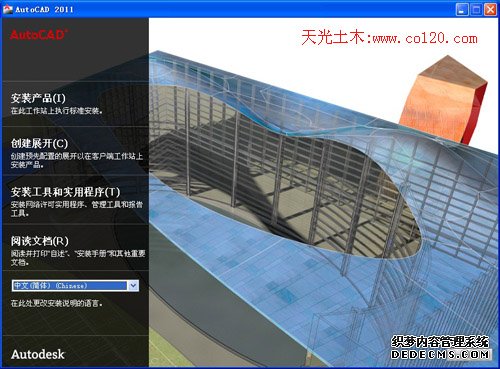
選擇要安裝的產品,默認的autocad 2011已經給你選上了,其他2個選項,您如果有需要可以選擇安裝,繼續看下圖:
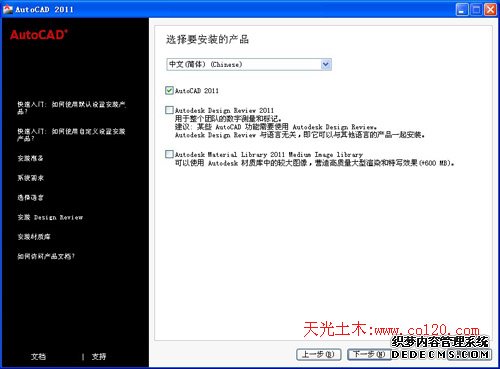
點擊“我接受”,選擇你所在的國家或者地區,當然,我們選擇CHINA,繼續看下圖:
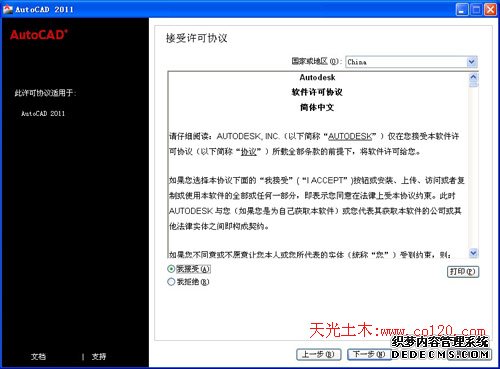
輸入姓氏,在輸入產品的序列號和產品密鑰,序列號:356-72378422;產品密鑰:001C1,繼續看下圖:
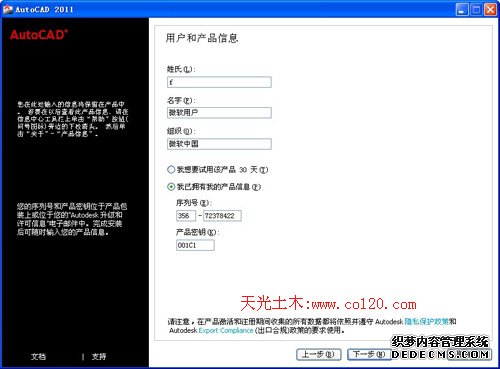
這一步驟,進行AUTOCAD 2011的配置,看下圖:
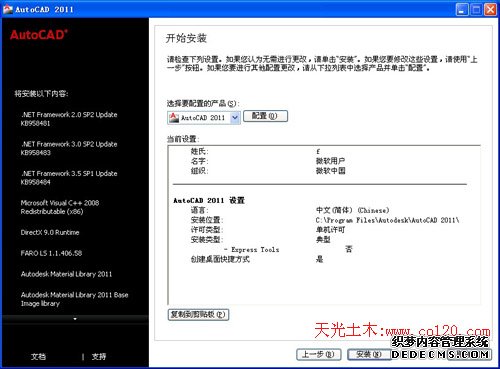
默認單擊“單機版許可”,就可以了,然后點“下一步”,看下圖:
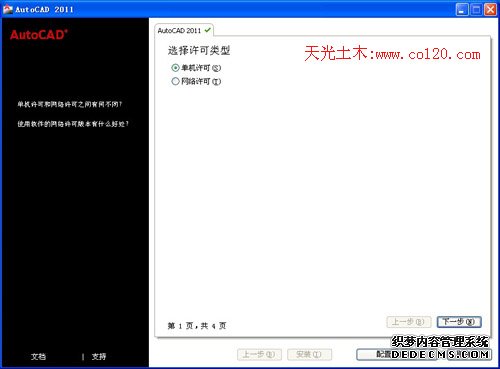
確定產品的“安裝路徑”,確定好了,點下一步,看下圖:
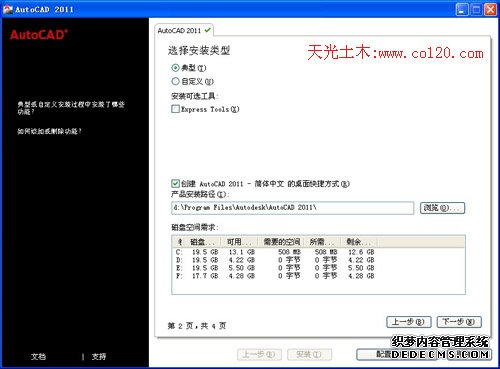 #p#分頁標題#e#
#p#分頁標題#e#
提示您,有沒有最新的補丁也一起安裝進去,有就選擇,沒有就選擇“不包含”service pack,看圖:
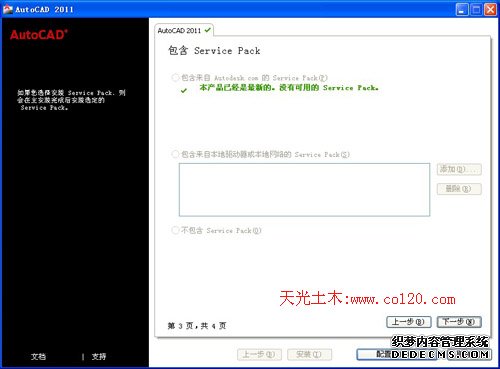
autocad 2011到這里,就配置完成了,點擊“配置完成”就OK了!
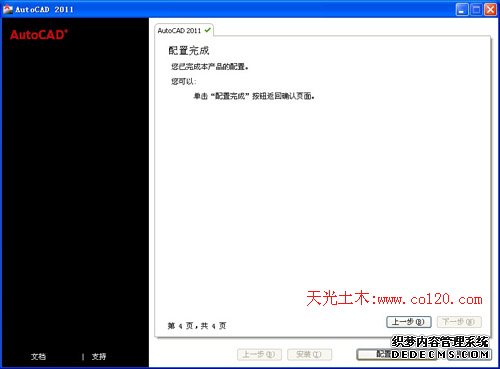
點擊“安裝”,看圖:
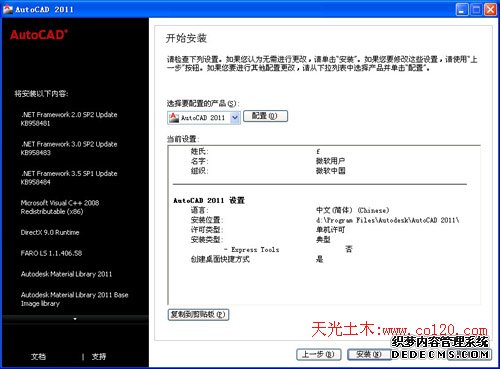
到這里,程序就自動進行安裝了,不需要認為設置了,看圖:
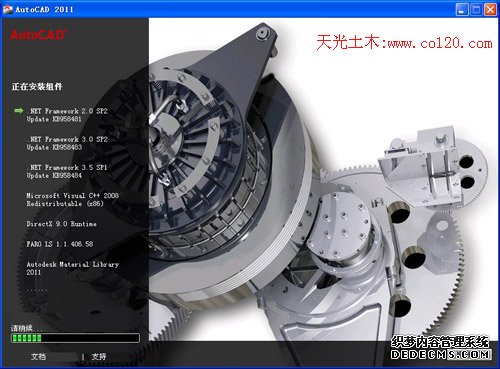
繼續在安裝,請稍等,看圖:

終于到安裝AUTOCAD 2011程序包了,前面都是安裝的組件,看圖:
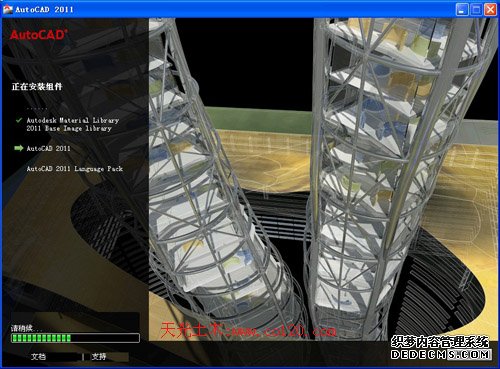
到這里,終于把AUTOCAD 2011差不多安裝成功了,看圖:
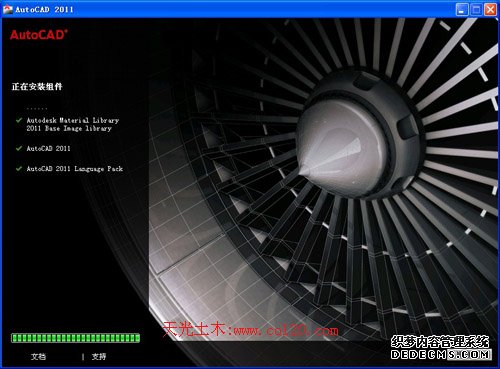
最后,終于把AUTOCAD 2011安裝成功了!謝天謝地!
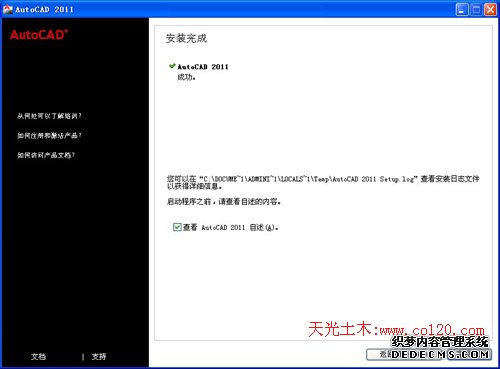
第三步,也就是算授權碼
雙擊autocad 2011快捷方式后,啟動2011版本CAD,此時可能提示你序列號無效,沒有關系,先關閉autocad 2011,重新打開autocad 2011快捷方式,就可以了,同時打開算號器進行注冊激活,先點取第一個按鈕“Mem Patch”提示成功后,您再將激活的頁面上的申請號復制到算號器里,點擊“Generate"即可生成一組激活碼,將這組碼粘貼到空白的框里,最后,就可以激活成功了!
最后,Auto cad2011安裝方法終于詳解完了,祝大家順利安裝成功!
相關文章
- 2021-09-08BIM技術叢書Revit軟件應用系列Autodesk Revit族詳解 [
- 2021-09-08全國專業技術人員計算機應用能力考試用書 AutoCAD2004
- 2021-09-08EXCEL在工作中的應用 制表、數據處理及宏應用PDF下載
- 2021-08-30從零開始AutoCAD 2014中文版機械制圖基礎培訓教程 [李
- 2021-08-30從零開始AutoCAD 2014中文版建筑制圖基礎培訓教程 [朱
- 2021-08-30電氣CAD實例教程AutoCAD 2010中文版 [左昉 等編著] 20
- 2021-08-30電影風暴2:Maya影像實拍與三維合成攻略PDF下載
- 2021-08-30高等院校藝術設計案例教程中文版AutoCAD 建筑設計案例
- 2021-08-29環境藝術制圖AutoCAD [徐幼光 編著] 2013年PDF下載
- 2021-08-29機械AutoCAD 項目教程 第3版 [繆希偉 主編] 2012年PDF